Cómo ver y eliminar su historial de búsqueda de Bing
Cómo ver y eliminar su historial de búsqueda de Bing
Para ver su historial de búsqueda de Bing:
- Haga clic en el menú de hamburguesas en la parte superior derecha de la página de inicio de Bing mientras está conectado.
- Haga clic en «Historial de búsqueda» para visitar la interfaz del historial de búsqueda de Bing.
Se aplica a
Bing realiza un seguimiento de todas las búsquedas que realiza cuando inicia sesión en su cuenta de Microsoft. Ese historial puede ser útil si necesita volver a algo que hizo en el pasado. También podría ser un problema de privacidad, ya que el historial de búsqueda puede, por naturaleza, revelar información bastante personal. He aquí cómo recuperar el control.
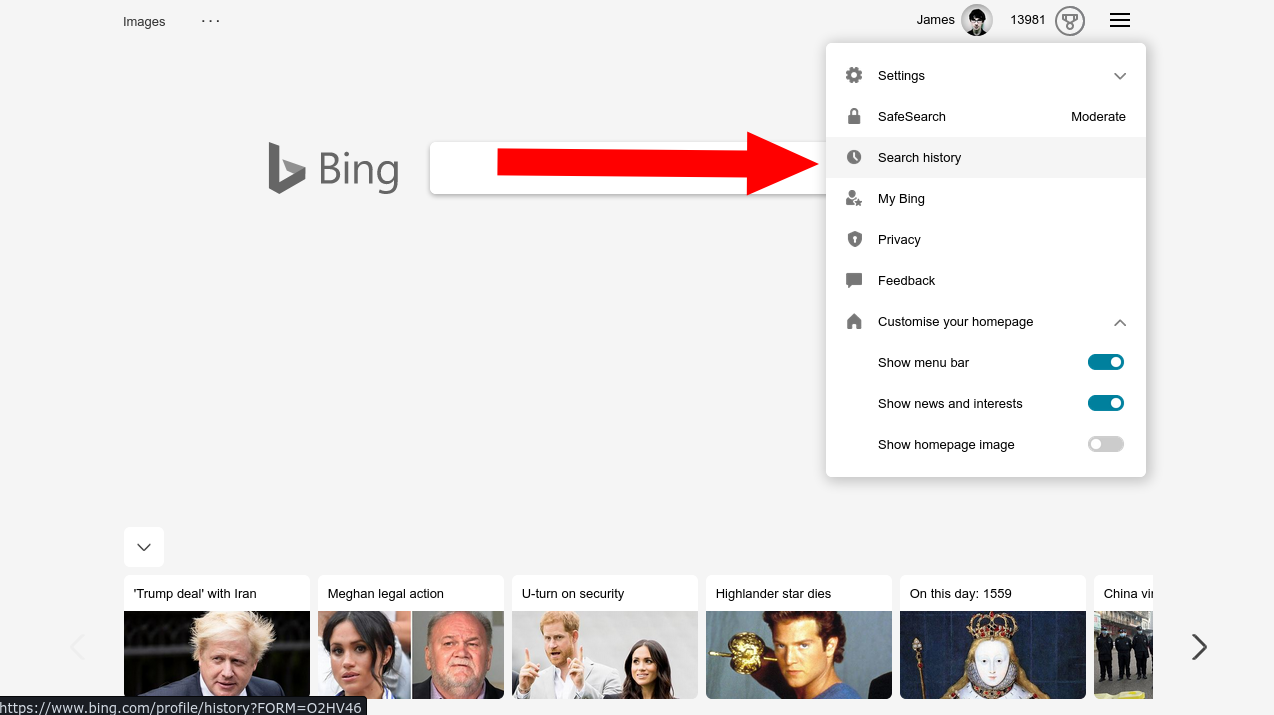
La forma más fácil de ver su historial de búsqueda es visitando Bing. Desde la página de inicio, haz clic en el menú de hamburguesas en la parte superior derecha. Haga clic en el enlace «Historial de búsqueda» en la parte superior del menú desplegable que aparece.
La interfaz del historial de búsqueda de Bing es simple pero funcional. Su historial de búsqueda está desglosado por fecha. De forma predeterminada, se muestra una lista de carga infinita de su historial de búsqueda. Puede filtrar los datos de la última semana, mes o seis meses usando las pestañas.
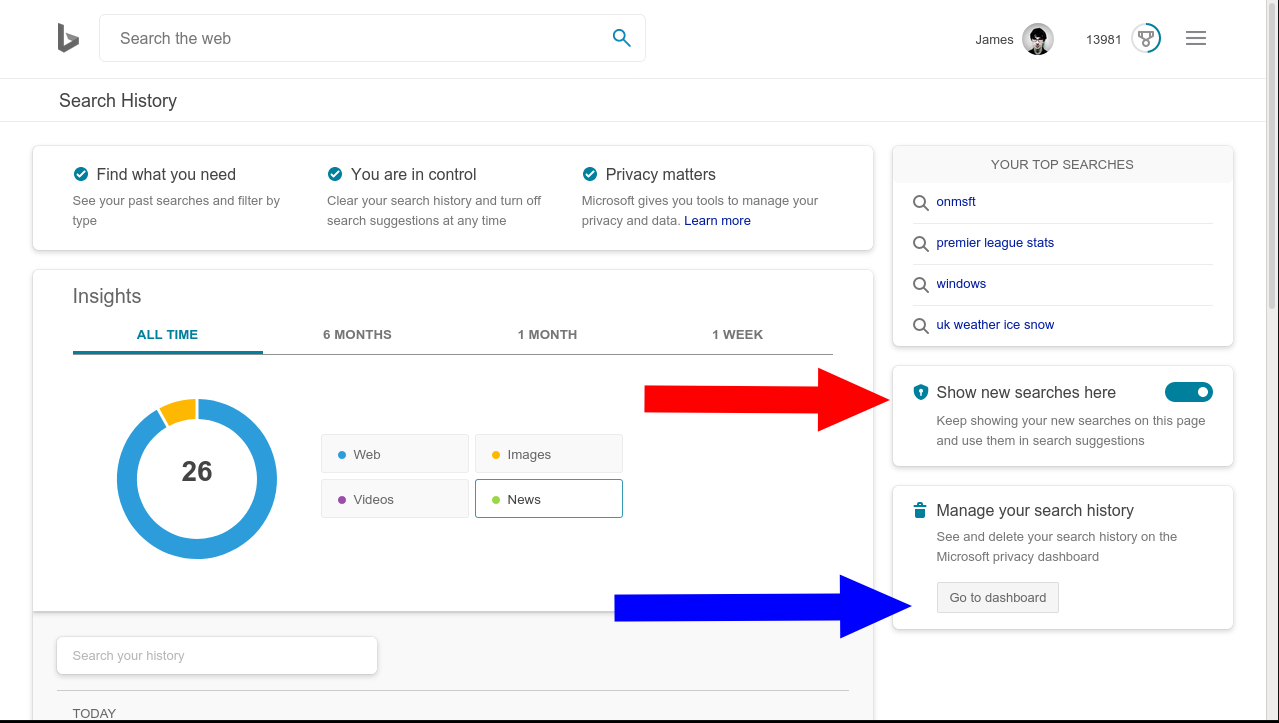
Bing muestra un gráfico básico de los tipos de contenido que busca. Hay categorías para Web, Imágenes, Vídeos y Noticias, según el servicio de Bing que utilice.
Puede buscar elementos específicos de su historial usando la barra de búsqueda debajo del gráfico. Haga clic en cualquier elemento para volver a abrir la página de resultados de búsqueda en Bing.
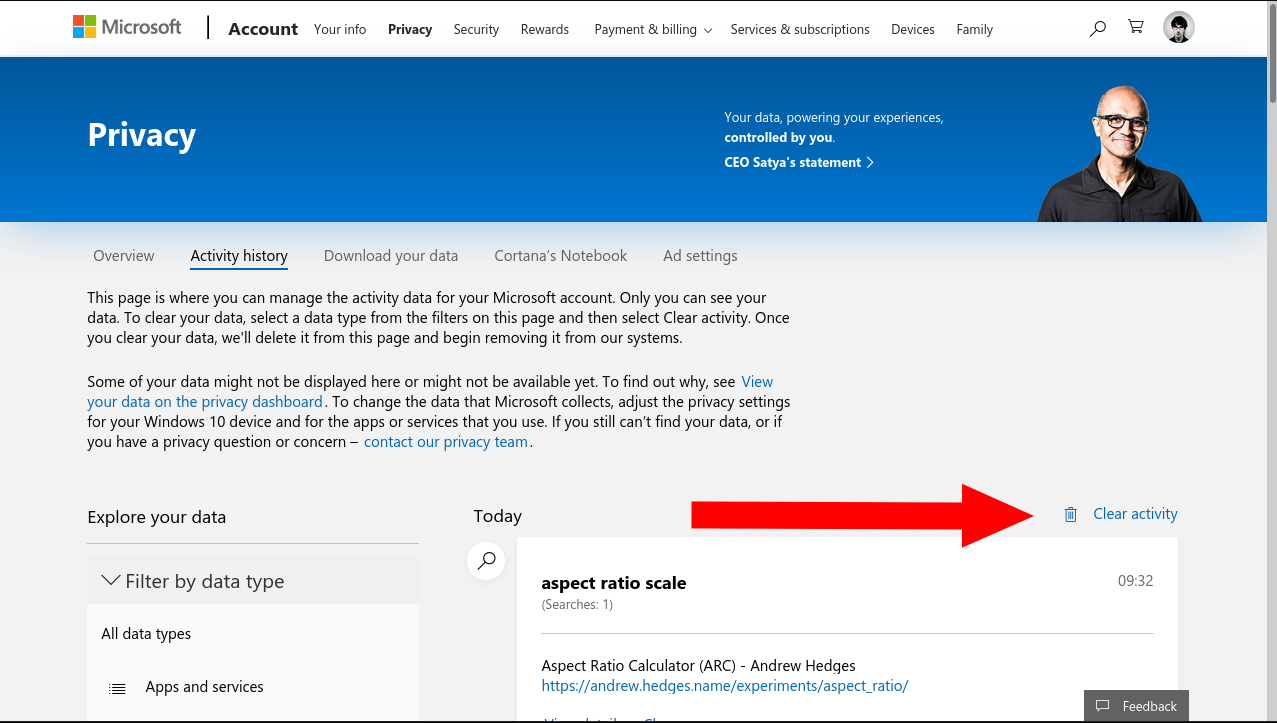
Para deshabilitar el seguimiento del historial de búsqueda, haga clic en el botón de alternancia «Mostrar nuevas búsquedas aquí» en la parte superior derecha de la pantalla. Una vez que se cambia a la posición de apagado, Bing dejará de registrar todas las búsquedas nuevas. Sin embargo, se conservarán los datos de búsqueda existentes.
Para eliminar todo lo que ya ha almacenado, haga clic en el enlace «Ir al panel de control» en «Administrar su historial de búsqueda». Inicie sesión en su cuenta de Microsoft cuando se le solicite. En el panel de Privacidad, verá otra vista menos detallada de su historial de búsqueda. Haga clic en el botón «Borrar actividad» para borrar todos los registros almacenados.
